ב- Windows 7 הוצגה תכונת הספריות שהיא באמת דרך שימושית לארגן את הקבצים שלך. ספריות יכולות לצבור קבצים ממספר תיקיות שונות ולהראות אותם תחת תצוגה אחידה אחת. במאמר זה נראה כיצד להוסיף את סמל שולחן העבודה ספריות ב- Windows 10.
![]() טיפ: כדאי להפעיל ספריות בסייר הקבצים ב- Windows 10. ראה כיצד:
טיפ: כדאי להפעיל ספריות בסייר הקבצים ב- Windows 10. ראה כיצד:
כמה חברים יכולים להיות לך ב- snapchat
אפשר ספריות בחלונית הניווט של סייר הקבצים ב- Windows 10
פרסומת
כדי להוסיף את סמל שולחן העבודה ספריות ב- Windows 10 , תעשה את הדברים הבאים.
- פתח את ה אפליקציית עורך הרישום .
- עבור למפתח הרישום הבא.
HKEY_CURRENT_USER Software Microsoft Windows CurrentVersion Explorer HideDesktopIcons NewStartPanel
ראה כיצד לעבור למפתח רישום בלחיצה אחת .
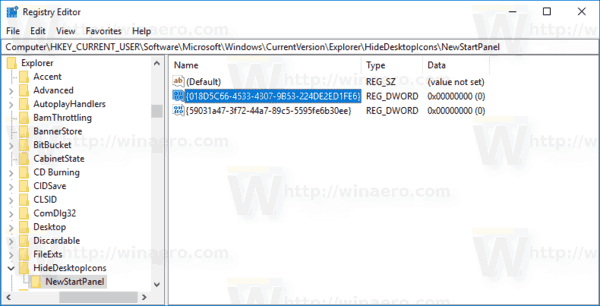
- מימין, שנה או צור ערך DWORD חדש של 32 סיביות בשם '{031E4825-7B94-4DC3-B131-E946B44C8DD5}'. כברירת מחדל, נתוני הערך שלו נחשבים כ -1, כלומר להסתיר את סמל הספריות משולחן העבודה. הגדר אותו ל 0 כדי להפוך את סמל שולחן העבודה של הספריות לגלוי.
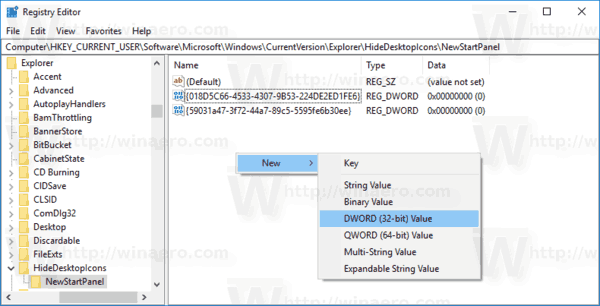 הערה: גם אם כן מריץ חלונות של 64 סיביות עליך עדיין ליצור ערך DWORD של 32 סיביות.
הערה: גם אם כן מריץ חלונות של 64 סיביות עליך עדיין ליצור ערך DWORD של 32 סיביות.
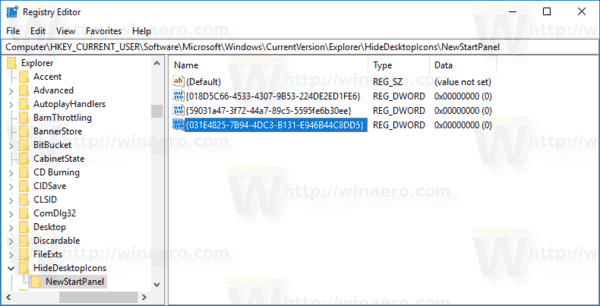
- לחץ על F5 בשולחן העבודה שלך כדי לרענן אותו. הסמל יופיע באופן מיידי.
![]()
כדי לחסוך את הזמן שלך, אתה יכול להוריד את קבצי הרישום הבאים מוכנים לשימוש.
הורד קבצי רישום
הערה: מוקדם יותר ב- Windows 8, אפליקציית סייר הקבצים נהגה להציג ספריות מעל 'מחשב זה' (מחשב) בחלונית השמאלית. ב- Windows 10, ספריות מוצגות מתחת למחשב זה. אם אתה משתמש בספריות לעיתים קרובות, ייתכן שתהיה מעוניין להעביר אותן מעל למחשב זה לגישה מהירה יותר. לִרְאוֹת:
כיצד להסיר אל תפריע מ - iPhone
כיצד להעביר ספריות מעל למחשב זה ב- Windows 10 .
כמו כן, יש פריצת רישום שתאפשר לך לפתוח ספריות במקום גישה מהירה ב- Windows 10. עיין במאמר הבא:
הפוך את סייר לפתוח ספריות במקום גישה מהירה ב- Windows 10
Windows 10 מאפשר לך להתאים אישית סמלים של ספריות מותאמות אישית שיצרת בעצמך. אך הכפתור לשינוי הסמל אינו זמין במאפייני ספריות ברירת המחדל שמגיעות עם Windows 10. לשינוי סמלי ספריות ברירת המחדל, עיין במאמר הבא:
שנה סמלים של ספריות ברירת מחדל ב- Windows 10
זהו זה.
האם chromecast זקוק לאינטרנט כדי לעבוד









